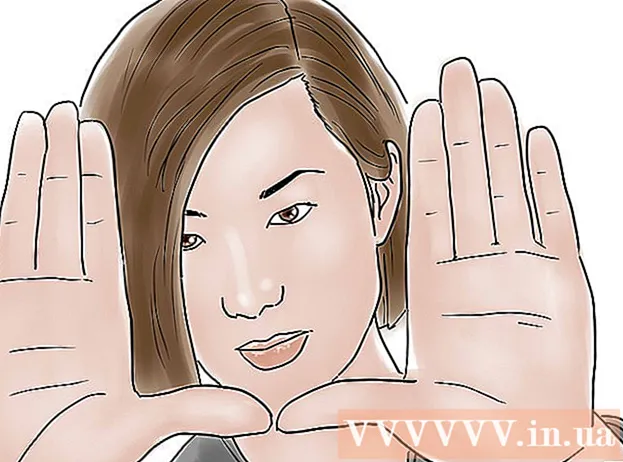Аўтар:
Marcus Baldwin
Дата Стварэння:
21 Чэрвень 2021
Дата Абнаўлення:
24 Чэрвень 2024

Задаволены
- крокі
- Частка 1 з 3: Стварэнне здымка
- Частка 2 з 3: Прагляд і рэдагаванне гісторыі
- Частка 3 з 3: Налада прыватнасці
У гэтым артыкуле вы даведаецеся, як пры дапамозе функцыі «My Story» (Мая гісторыя) стварыць 24-гадзінную стужку фатаграфій і відэа ў Snapchat.Сябры могуць праглядаць дададзеныя вамі здымкі і відэа неабмежаваную колькасць разоў на працягу 24 гадзін.
крокі
Частка 1 з 3: Стварэнне здымка
 1 Запусціце Snapchat. Адкрыйце інтэрфейс камеры, каб атрымаць магчымасць ствараць здымкі.
1 Запусціце Snapchat. Адкрыйце інтэрфейс камеры, каб атрымаць магчымасць ствараць здымкі.  2 Зрабіце здымак. Націсніце на вялікую кнопку ўнізе экрана, каб зрабіць здымак, ці зацісніце яе, каб запісаць 10-секунднае відэа.
2 Зрабіце здымак. Націсніце на вялікую кнопку ўнізе экрана, каб зрабіць здымак, ці зацісніце яе, каб запісаць 10-секунднае відэа. - Каб дадаць эфект лінзаў, націсніце на экран камеры, перш чым зрабіць здымак. Правядзіце пальцам налева або направа, каб праглядзець розныя эфекты.
- Карыстальнікі могуць адзін раз перагледзець звычайныя здымкі, націснуўшы на здымак адразу пасля прагляду.
- Даданыя ў Story / Гісторыю здымак ці відэа можна праглядаць неабмежаваную колькасць разоў на працягу наступных 24 гадзін, пакуль ён не знікне.
 3 Усталюйце для здымка таймер. Ён вызначае, як доўга здымак будзе адлюстроўвацца на экране перад з'яўленнем наступнага здымка ў гісторыі. Па змаўчанні працягласць ўсталяваная на 3 секунды. Націсніце на таймер ў ніжнім левым куце экрана, каб падоўжыць або скараціць гэты час.
3 Усталюйце для здымка таймер. Ён вызначае, як доўга здымак будзе адлюстроўвацца на экране перад з'яўленнем наступнага здымка ў гісторыі. Па змаўчанні працягласць ўсталяваная на 3 секунды. Націсніце на таймер ў ніжнім левым куце экрана, каб падоўжыць або скараціць гэты час.  4 Дадайце налепкі, надпісы, малюнкі і фільтры (не абавязкова). Націсніце на здымак, каб дадаць на яго надпіс. Націсніце на кнопку Scissors Нажніцы, каб стварыць уласную налепку, пальцам вылучыўшы частка малюнка і перамясціўшы налепку на экран. Націсніце на кнопку Stickers Налепкі, каб размясціць на здымку налепкі эмодзи. Кнопка Pencil / Карандаш дазваляе маляваць на здымку. Правядзіце пальцам налева і направа, каб адлюстраваць даступныя фільтры.
4 Дадайце налепкі, надпісы, малюнкі і фільтры (не абавязкова). Націсніце на здымак, каб дадаць на яго надпіс. Націсніце на кнопку Scissors Нажніцы, каб стварыць уласную налепку, пальцам вылучыўшы частка малюнка і перамясціўшы налепку на экран. Націсніце на кнопку Stickers Налепкі, каб размясціць на здымку налепкі эмодзи. Кнопка Pencil / Карандаш дазваляе маляваць на здымку. Правядзіце пальцам налева і направа, каб адлюстраваць даступныя фільтры.  5 Націсніце на кнопку Story. Яна знаходзіцца ўнізе экрана і выглядае як прастакутнік з «+» у куце.
5 Націсніце на кнопку Story. Яна знаходзіцца ўнізе экрана і выглядае як прастакутнік з «+» у куце. - Як варыянт, можна націснуць на сінюю кнопку Send To / Апублікаваць у ніжнім правым куце экрана і выбраць «My Story» у якасці адрасата. Гэты метад дазваляе адпраўляць здымак асобным карыстальнікам, а таксама загружаць яго ў гісторыю.
- Выберыце асобных карыстальнікаў, каб адправіць ім толькі бягучы здымак ці відэа, а не ўсю гісторыю.
 6 Націсніце Add. Калі вы знаходзіцеся побач з месцам, якое падтрымлівае размяшчэнне агульнадаступных Гісторый, яно з'явіцца пад катэгорыяй «My Story» (Мая гісторыя), адкуль яго можна абраць у якасці атрымальніка.
6 Націсніце Add. Калі вы знаходзіцеся побач з месцам, якое падтрымлівае размяшчэнне агульнадаступных Гісторый, яно з'явіцца пад катэгорыяй «My Story» (Мая гісторыя), адкуль яго можна абраць у якасці атрымальніка.  7 Націсніце Send (адправіць) у правым ніжнім куце экрана. Здымак ці відэа будзе дададзена ў вашу гісторыю, а таксама любую адзначаную публічную гісторыю на бліжэйшыя 24 гадзіны.
7 Націсніце Send (адправіць) у правым ніжнім куце экрана. Здымак ці відэа будзе дададзена ў вашу гісторыю, а таксама любую адзначаную публічную гісторыю на бліжэйшыя 24 гадзіны. - Калі вы ўпершыню дадаеце гісторыю, вас папросяць адкрыць Snapchat доступ да службам геолокации і дазволіць паказ здымка на працягу 24 гадзін. Службы геолокаци патрэбныя для таго, каб адзначаць здымкі з адпаведнай лакацыяй на карце.
Частка 2 з 3: Прагляд і рэдагаванне гісторыі
 1 Правядзіце пальцам налева на экране камеры. Пасля гэтага вы трапіце на экран Гісторый.
1 Правядзіце пальцам налева на экране камеры. Пасля гэтага вы трапіце на экран Гісторый.  2 Націсніце на ⋮ nрядом з Мая гісторыя, каб адлюстраваць здымкі ў гісторыі. Версе знаходзяцца самыя нядаўнія здымкі, за імі ж ідуць здымкі старэй.
2 Націсніце на ⋮ nрядом з Мая гісторыя, каб адлюстраваць здымкі ў гісторыі. Версе знаходзяцца самыя нядаўнія здымкі, за імі ж ідуць здымкі старэй.  3 Націсніце на здымак. На наступным экране можна ўбачыць, колькі людзей прагледзела здымак і колькі зрабілі скрыншот. Калі вы хочаце выдаліць здымак з гісторыі, націсніце на абразок смеццевага бака.
3 Націсніце на здымак. На наступным экране можна ўбачыць, колькі людзей прагледзела здымак і колькі зрабілі скрыншот. Калі вы хочаце выдаліць здымак з гісторыі, націсніце на абразок смеццевага бака. - За раз можна выдаляць толькі па адным здымку з гісторыі.
- Націсніце на абразок загрузкі (скрынка з паказвальнай ўніз стрэлкай) у правым ніжнім куце экрана, каб захаваць здымак ці відэа на тэлефон.
 4 Праглядзіце гісторыі сяброў. Для гэтага націсніце на кнопку Гісторыя на экране гісторый. Яна знаходзіцца пад фразай "Мая гісторыя". Гісторыі з самымі нядаўнімі здымкамі знаходзяцца уверсе.
4 Праглядзіце гісторыі сяброў. Для гэтага націсніце на кнопку Гісторыя на экране гісторый. Яна знаходзіцца пад фразай "Мая гісторыя". Гісторыі з самымі нядаўнімі здымкамі знаходзяцца уверсе.
Частка 3 з 3: Налада прыватнасці
 1 Правядзіце пальцам налева на экране камеры. Пасля гэтага вы трапіце на экран гісторыі.
1 Правядзіце пальцам налева на экране камеры. Пасля гэтага вы трапіце на экран гісторыі. - Па змаўчанні вашу гісторыю могуць праглядаць усе вашыя сябры. Гэта можна змяніць у меню налад.
 2 Націсніце ⚙️ побач з фразай Мая гісторыя. Пасля гэтага вы ўбачыце, хто можа праглядаць вашу гісторыю.
2 Націсніце ⚙️ побач з фразай Мая гісторыя. Пасля гэтага вы ўбачыце, хто можа праглядаць вашу гісторыю.  3 Ўсталяваць ўзровень прыватнасці. Выберыце «Усе», каб зрабіць сваю гісторыю публічнай, «Мае сябры», каб гісторыю маглі праглядаць карыстальнікі са спісу «Сябры» або «Карыстальніцкі». Калі вы выберыце «Карыстальніцкі», вас папросяць ўказаць сяброў, якім вы не дазволіце праглядаць сваю гісторыю.
3 Ўсталяваць ўзровень прыватнасці. Выберыце «Усе», каб зрабіць сваю гісторыю публічнай, «Мае сябры», каб гісторыю маглі праглядаць карыстальнікі са спісу «Сябры» або «Карыстальніцкі». Калі вы выберыце «Карыстальніцкі», вас папросяць ўказаць сяброў, якім вы не дазволіце праглядаць сваю гісторыю.